对于eclipse相信对于一个java开发人员,一定不陌生。eclipse可以通过工作空间(Workspace)将不同的项目进行分开管理,相信这一点大家一定很熟悉,用过idea的小伙伴,一定发现了,idea没有像eclipse那样通过工作空间进行项目分组管理,所以对于刚开始使用是有一些不太适应。说到这这里,大家是不是感觉今天的内容就介绍完了,下面我们开始进入今天的正题,对于使用eclipse进行maven开发的小伙伴,一定对繁多的继承、聚合在展示头疼不已,那与没有办法进行分模块显示呢?答案是肯定的,这里就要说到今天我们探讨的eclipse的Select working set,下面开始我们的详细介绍:
1. 打开eclipse,可以看到下图所示的小三角标志,点击打开。
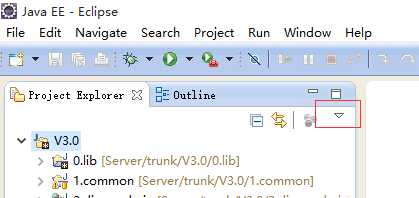
2. 弹出界面见下图,下图有一个选择工作集选项。点击select working set
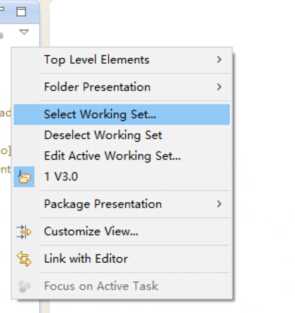
3. 默认选择的是windows working set,我们可以点击new新建一个工作集。新建成功后可以把需要的项目添加到对应的工作集中。就是类似一个子workspace。
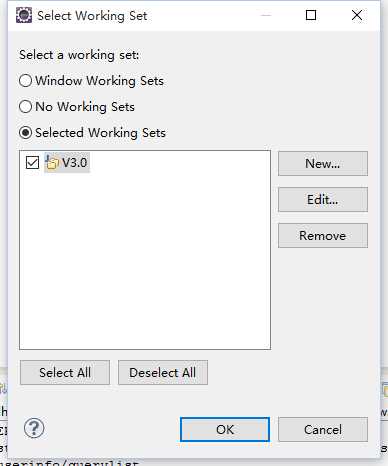
4. 选中创建的work set,那么编辑(editor)和删除(remove)都可以点击。编辑选项能够对工作集中的项目进行添加或者删除。
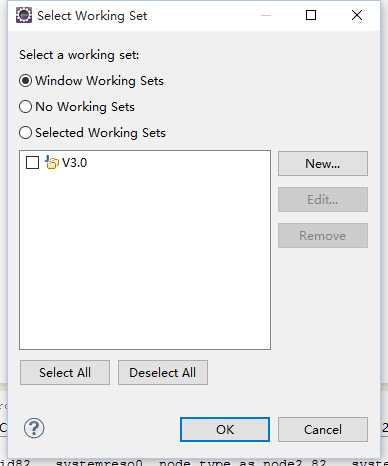
4. 新建一个java工作集。
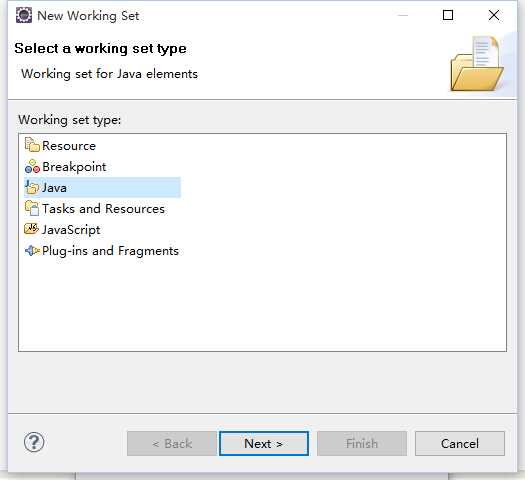
5. 添加需要管理的项目。
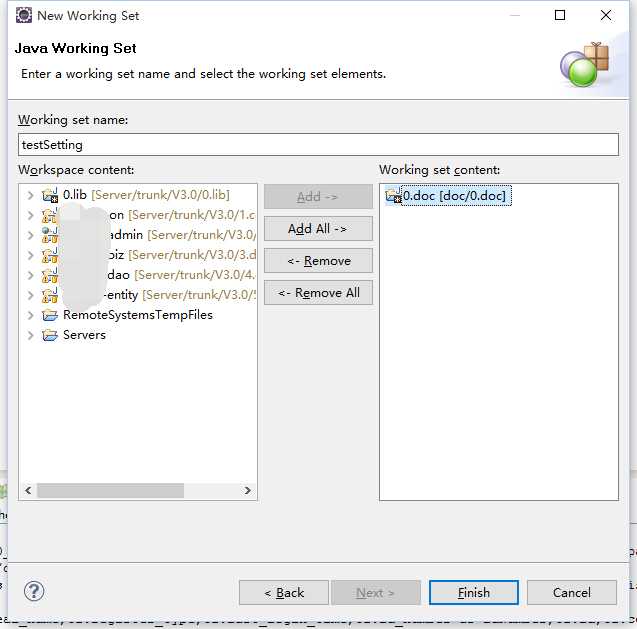
6. 如果没有工作集,可以新建一个。
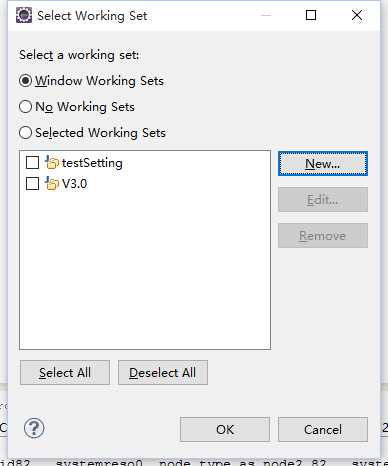
7. 如果想查看全部workspace中的项目,那么选择windows working set即可看到全部项目
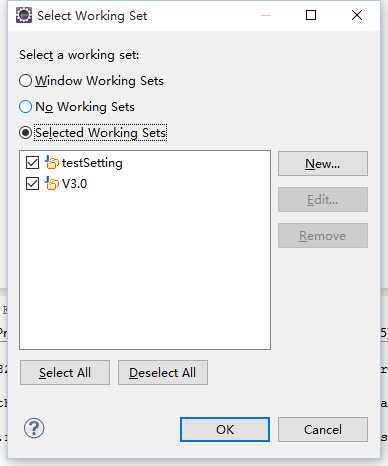
8. 效果如下。
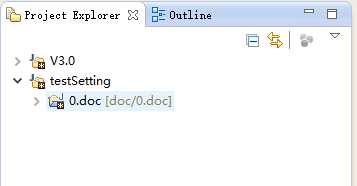
9. 如果还没有显示,那么查看一下这个选项有没有设置。
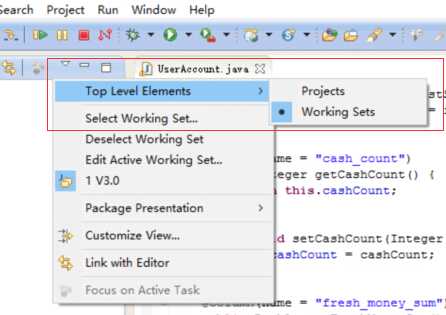
效果如下:
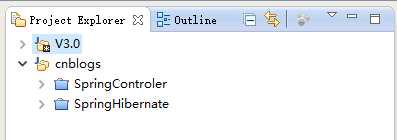
原文:http://www.cnblogs.com/AndroidJotting/p/7471821.html